NESABAMEDIA.COM – Samsung Galaxy S20 telah dirilis dalam sejumlah varian, dan rata-rata pembeli memilih Galaxy S20 standar dan S20 plus. Namun, jika anda baru saja membeli ponsel tersebut, ada sejumlah hal yang setidaknya anda lakukan terlebih dahulu pada ponsel, sebelum melakukan pengaturan pada sisi lainnya.
Gunakan Fitur Keamanan Biometric
Hal menarik yang bisa didapat dari sebuah ponsel Samsung Galaxy S20 dengan beragam variannya adalah masalah keamanan. Ada banyak sekali cara yang bisa dilakukan untuk mengamankan ponsel ketika hilang atau sedang tidak berada di tangan anda. Beberapa fitur keamanan yang menarik itu seperti Ultrasonic Fingerprint Scanner dan Iris Scanning.
Untuk mengaktifkan fitur keamanan biometric itu, langkah-langkahnya adalah :
- Buka halaman pengaturan
- Scroll ke bawah dan pilih Keamanan dan Biometric
- Tap pada Face Recognition
- Ikuti langkah-langkah yang ada dan simpan
- Kembali ke halaman utama
- Tap Fingerprint
- Ikuti petunjuknya dan simpan
Yang perlu diperhatikan adalah, anda disarankan untuk memasukkan beberapa kali sidik jari anda. Hal ini untuk meningkatkan tingkat akurasi saat perangkat melakukan scanning. Termasuk juga gunakan sidik jari yang berbeda, sehingga ke depan bisa mengurangi risiko kesalahan dalam memasukkan sidik jari untuk membuka kunci.
Manfaat Fitur Gesture
Samsung menerapkan fitur gesture pada Galaxy S20, sehingga layar akan semakin terasa luas dan tombol navigasi tidak lagi mengganggu tampilan ponsel anda. Maksimalkan fitur ini dengan baik, caranya adalah :
- Buka halaman pengaturan
- Tap Display atau Layar
- Geser ke bawah dan pilih Navigation Bar
- Tap pada pilihan Full-Screen Gestures
- Atur tombol yang ada sesuai selera
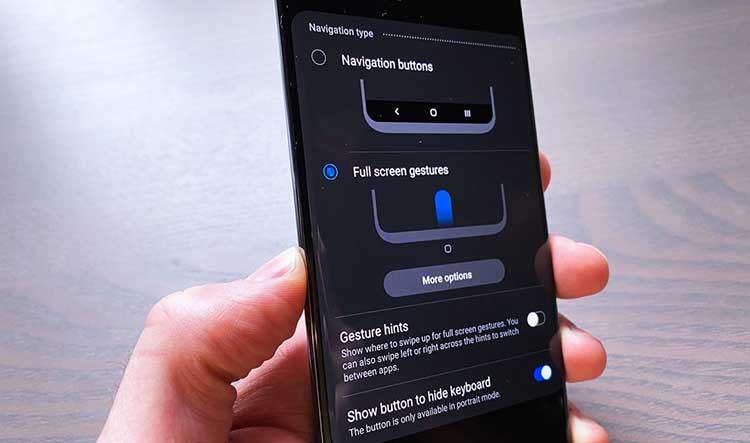
Sayangnya fitur gesture yang ada di Galaxy S20 dalam beberapa kasus tidak kompatibel dengan launcher pihak ketiga seperti Nova atau Lawnchair, sehingga fiturnya menjadi tidak maksimal. Jadi gunakan launcher bawaan dari Samsung jika ingin memaksimalkan fitur ini.
Gunakan Dark Mode
Kebanyakan orang bakal merasa terganggu dengan layar yang menyilaukan saat melihat layar ponsel ketika baru bangun tidur. Dark Mode menjadi solusinya, dan disediakan dengan baik oleh Samsung di Galaxy S20. Cara mengaktifkannya adalah :
- Buka halaman pengaturan
- Tap pada pilihan display atau tampilan
- Tap Dark dan pilih Dark Mode
Anda juga bisa mengaktifkan fitur ini secara terjadwal untuk jam-jam tertentu saja. Selain tidak mengganggu pandangan, fitur ini juga cukup efektif untuk menghemat baterai ponsel.
Aktifkan 120Hz Refresh Rate
Di Samsung Galaxy S20, pengguna bisa mengaktifkan fitur 120Hz Refresh Rate sehingga tampilan gambar akan lebih tajam dengan refresh rate yang lebih besar. Meski efek sampingnya adalah meningkatkan konsumsi baterai, namun sepadan dengan kualitas gambar yang bisa didapatkan. Untuk mengaktifkannya, ikuti langkah berikut ini :
- Buka halaman pengaturan
- Tap pada display atau tampilan
- Pilih Motion Smoothness
- Tap High Refresh Rate (120Hz)
- Aktifkan dengan tap apply
Dengan mengaktifkan fitur ini, maka resolusi gambar yang ditampilkan pada ponsel bakal dikunci pada kualitas FHD+ (2400×1800).
Matikan Bixby
Selama ini apa yang diberikan oleh Bixby mendapatkan banyak keluhan dari para pengguna ponsel Samsung. Dari kenyamanan dan kecanggihan, Bixby tidak lebih baik dari Google Assistant ataupun Siri. Namun Samsung tetap memaksakan Bixby terpasang pada perangkat pengguna.
Meski Samsung telah menggabungkan tombol Bixby dengan tombol Power, cara untuk mematikannya masih mudah dengan langkah-langkah berikut ini :
- Di tampilan Home Screen, geser Notification Bar ke arah bawah
- Pada pilihan Quick Setting, tap tombol Power Button
- Ketika menu power muncul, pilih pengaturan Side Key
- Nonaktifkan menu power dengan cara menekan dan tahan tombolnya. Lalu pada pengaturan double press, bisa dialihkan untuk membuka Kamera atau membuka aplikasi lain
Cara diatas digunakan untuk mengganti tombol Bixby, sementara untuk mematikan Bixby secara keseluruhan caranya adalah sebagai berikut :
- Geser ke bawah Notification Bar
- Tap icon Gear
- Pada pengaturan, cari Advance Features
- Di bagian bawah anda bisa menemukan Bixby Routine dan menonaktifkannya dari situ
Download berbagai jenis aplikasi terbaru, mulai dari aplikasi windows, android, driver dan sistem operasi secara gratis hanya di Nesabamedia.com:













